返回目录:word文档
谈起数学,想到的就是那不计其数的数学公式,做数学题目离不开这么公式的灵活运用,编辑数学试卷也需要用到需要的数学公式,那么有什么好用的Word公式编辑器,可以帮助快速编辑公式呢?

公式编辑
说到公式编辑器,这里不得不说的就是MathType了,该软件下包含了许多的数学符号和公式模版,用来编辑公式再好不过了。如果没有该软件,可以访问http://wm.makeding.com/iclk/?zoneid=13396免费获取。
MathType公式编辑器使用技巧:
一、安装MathType
MathType是Design Science公司推出的公式编辑器,可以无缝集成到Microsoft公司的Word办公软件,安装后可以在Word主页看到MathType工具栏,如下图所示。那么要想全面使用该软件之前,要先给软件激活,那就少不了注册码,具体可访问MathType中文官网进行获取。

Word主页的MathType工具栏
二、插入公式
在Word文档中,如需插入公式,点击菜单栏中:内联(Inline),就会出现公式输入窗口,如下图所示,注意此时请将输入法切换到英文输入法,以便输入字母:
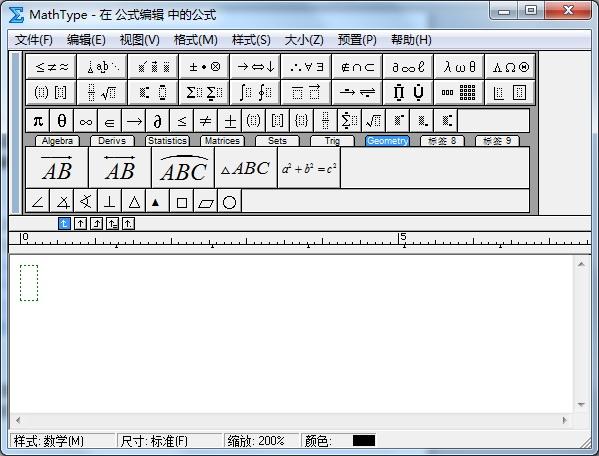
在Word文档中利用MathType插入公式
三、输入分数
如下图所示,点击输入面板中分数输入工具,输入需要的分数即可,这里可以选择多种输入方式。
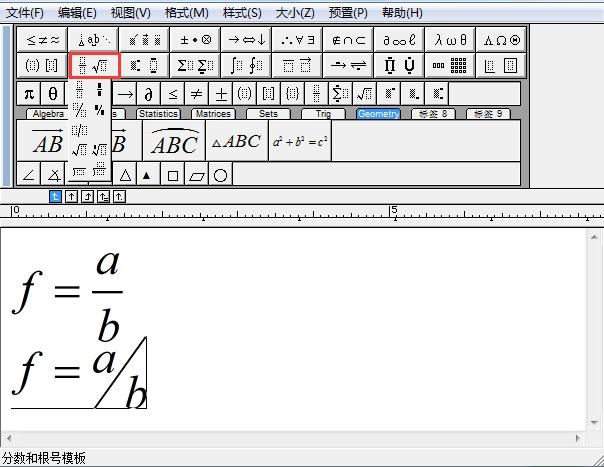
在MathType中输入分数
四、四则运算
如下图所示,点击运算符符号面板,选择需要的运算符号输入即可。
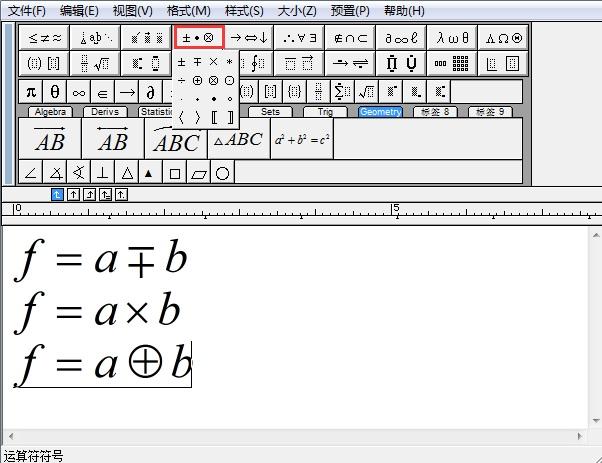
在MathType中编辑四则运算
五、集合运算
在需要集合关系表示时,如下图所示,选择设置理论符号模板输入即可。
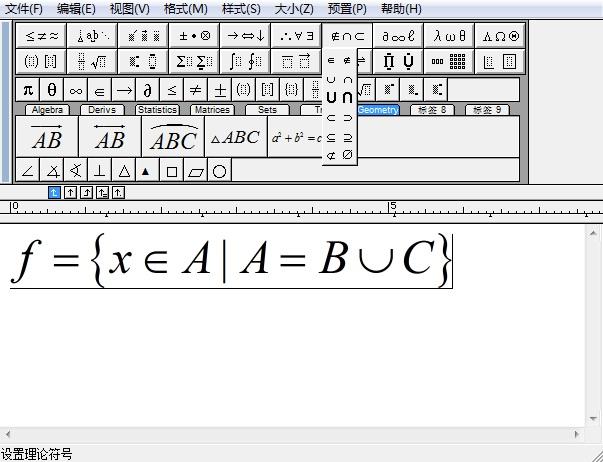
在MathType中编辑集合运算
六、级数运算
在需要级数运算时,如下图所示,选择求和模板输入相应数值即可。
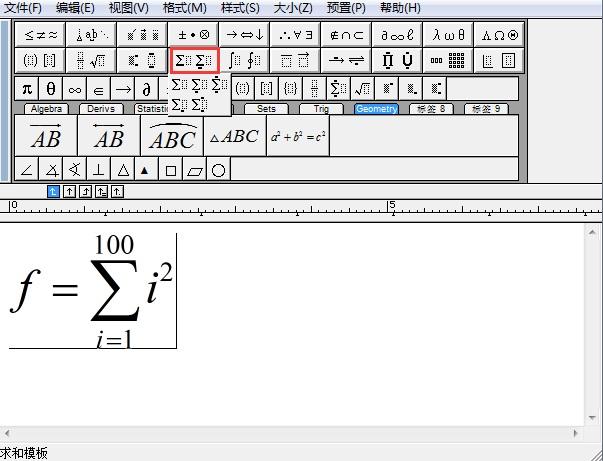
在MathType中编辑级数运算
七、极限运算
有时候需要极限运算时,在公式编辑器中点击Algebra标签,选择极限符号,如下图所示操作即可。
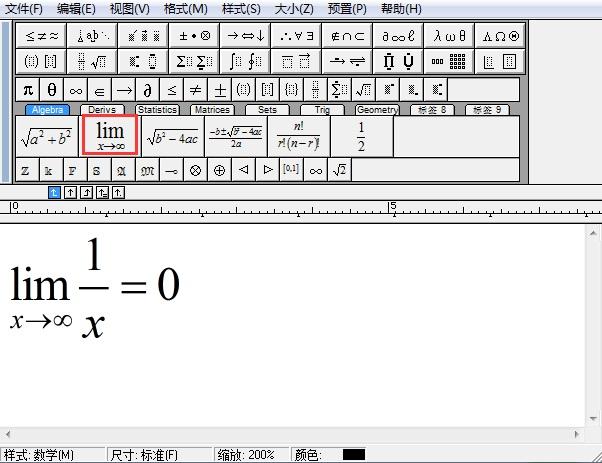
在MathType中编辑极限运算
八、希腊字母输入
经常需要用较多希腊字母符号表示变量时,如下图所示操作即可输入希腊字母。
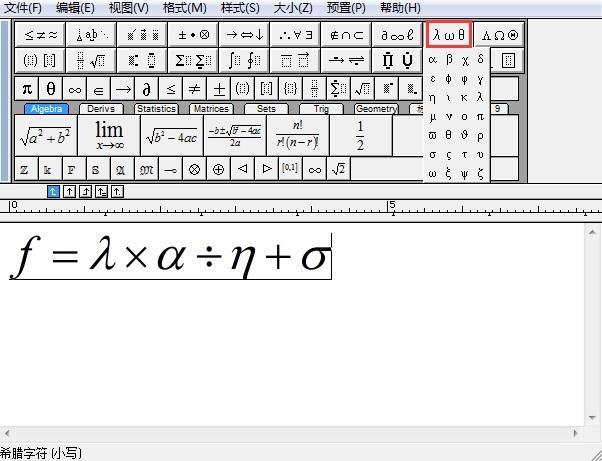
在MathType中输入希腊字母
九、积分运算
在微积分运算时,需要积分运算符号,如下图所示,选择积分符号模板操作即可求积分。
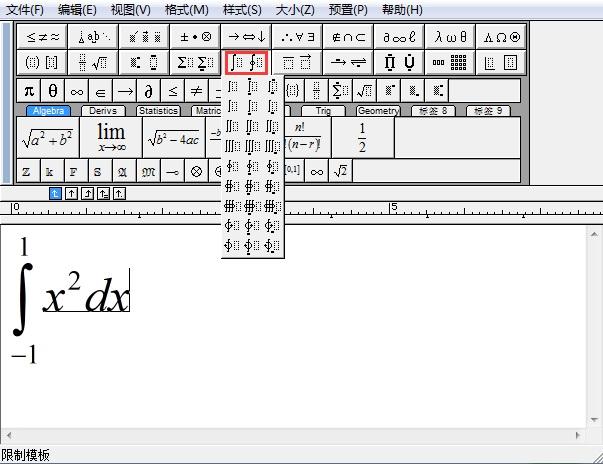
在MathType中编辑积分运算
看了以上介绍,相信你已经对MathType这款Word公式编辑器有了很深的认识了。更多的公式编辑技巧可以访问MathType中文官网(www.mathtype.cn)的进行学习。